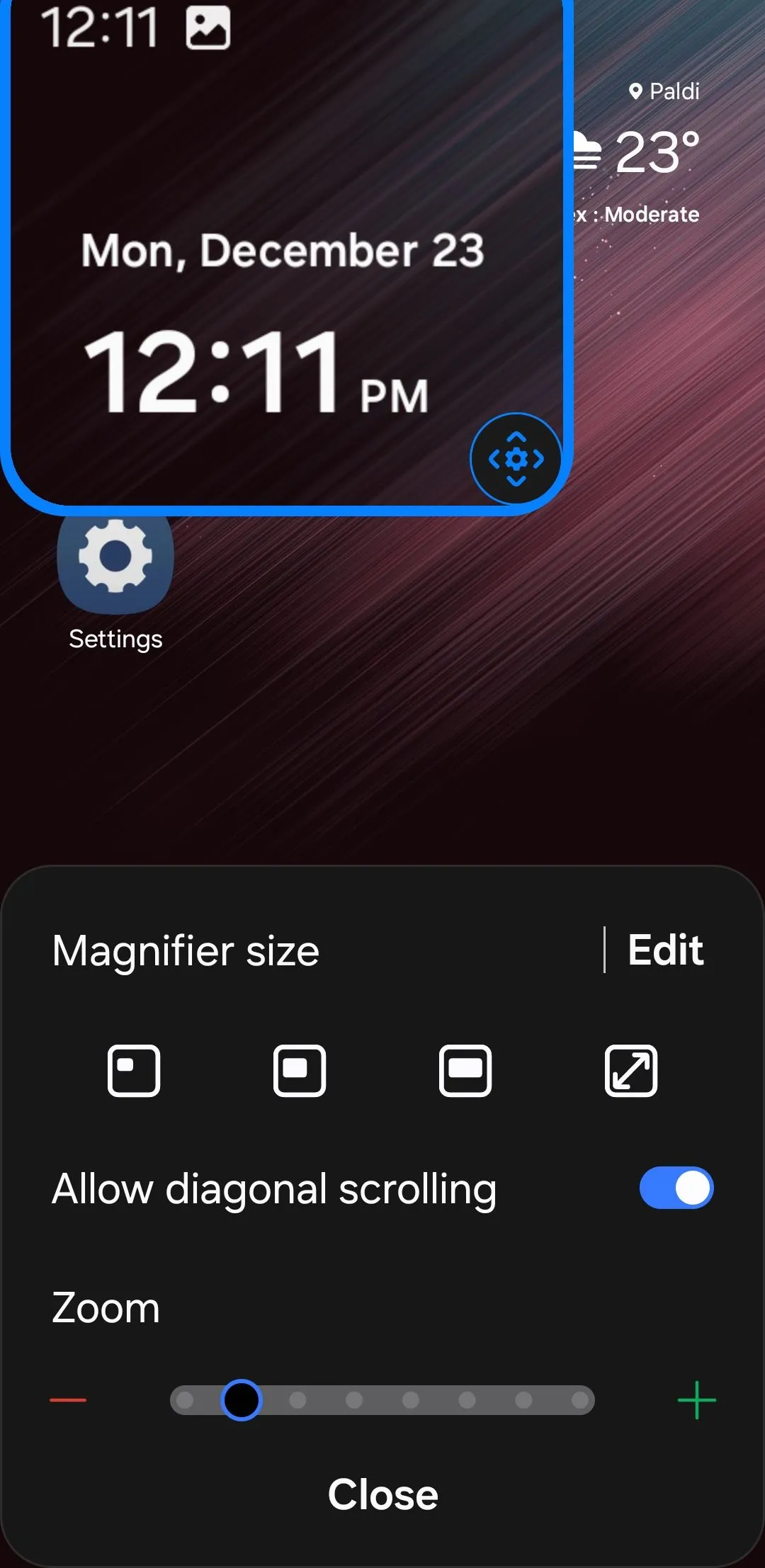Là một người dùng iPhone thường xuyên chụp ảnh, có lẽ bạn đang sở hữu hàng ngàn bức ảnh trong thư viện, chiếm dụng một lượng lớn không gian lưu trữ. Đây chính là lúc việc tổ chức và sắp xếp ảnh trở nên vô cùng cần thiết. May mắn thay, có nhiều cách hiệu quả để bạn quản lý kho ảnh khổng lồ của mình một cách khoa học. Việc sắp xếp ảnh không chỉ giúp giải phóng dung lượng quý giá mà còn giúp bạn dễ dàng tìm lại những khoảnh khắc đáng nhớ một cách nhanh chóng.
Trước Khi Bắt Đầu: Một Số Mẹo Tiết Kiệm Dung Lượng Chung
Trước khi đi sâu vào các phương pháp sắp xếp ảnh cụ thể, chúng tôi muốn chia sẻ một vài mẹo hữu ích giúp bạn tiết kiệm dung lượng ngay từ đầu. Áp dụng những thói quen này sẽ giúp giảm bớt gánh nặng cho bộ nhớ iPhone và tạo nền tảng tốt cho việc quản lý ảnh hiệu quả về sau.
- Luôn xem lại ảnh của bạn: Việc chụp vài bức ảnh rồi quên đi là điều dễ xảy ra, nhưng những bức ảnh tưởng chừng “vài bức” đó có thể nhanh chóng tích tụ thành một đống lớn. Để tránh tình trạng tồn đọng dữ liệu trong tương lai, hãy hình thành thói quen xem lại ảnh ngay sau khi chụp. Nhanh chóng quyết định xóa những bức ảnh không cần thiết để giảm thiểu rác lưu trữ.
- Đừng giữ ảnh gần như trùng lặp: Chụp nhiều bức ảnh tương tự có thể cho bạn nhiều lựa chọn, nhưng nếu các bức ảnh gần như giống hệt nhau, bạn không cần phải giữ tất cả chúng. Hãy tập thói quen xóa ảnh trùng lặp trên iPhone để giảm tình trạng lộn xộn trong bộ nhớ.
- Tối ưu hóa dung lượng iPhone của bạn: Bằng cách truy cập Cài đặt > Ảnh trên iPhone, bạn sẽ thấy tùy chọn Ảnh iCloud trong mục iCloud. Khi bật tính năng này, iPhone của bạn sẽ tự động tải lên và lưu trữ các bức ảnh kích thước đầy đủ trên iCloud. Điều này giúp giải phóng không gian lưu trữ trên thiết bị của bạn, vì các phiên bản ảnh chất lượng cao sẽ được lưu trữ trên đám mây, trong khi iPhone chỉ giữ các phiên bản đã tối ưu dung lượng.
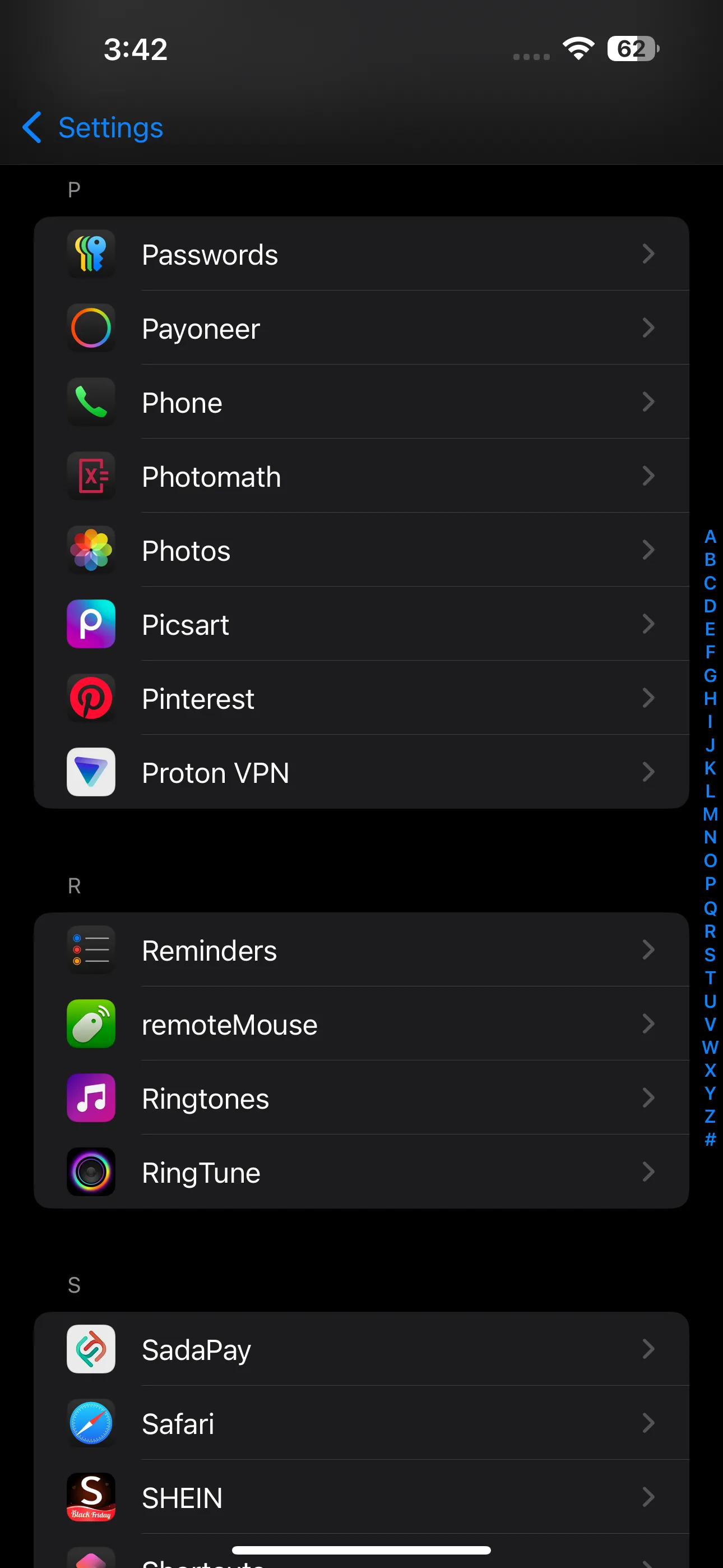 Ảnh chụp màn hình danh sách ứng dụng đã cài đặt trên iPhone, hiển thị trong ứng dụng Cài đặt của iOS
Ảnh chụp màn hình danh sách ứng dụng đã cài đặt trên iPhone, hiển thị trong ứng dụng Cài đặt của iOS
Sau khi bạn đã nắm rõ cách tiết kiệm dung lượng trên iPhone, hãy cùng khám phá chi tiết hơn về việc sắp xếp ảnh.
Sắp Xếp Ảnh Trên iPhone Vào Các Album
Việc sắp xếp ảnh vào các album là phương pháp quản lý ảnh đơn giản và trực quan nhất. Bạn có thể nhóm các bức ảnh dựa trên nhiều tiêu chí khác nhau như địa điểm, ngày chụp, người xuất hiện, hoặc sự kiện cụ thể, ngay cả khi chúng trải dài qua nhiều thời điểm hoặc vị trí khác nhau.
Dưới đây là cách bạn có thể tạo một album ảnh mới:
- Mở ứng dụng Ảnh (Photos), cuộn qua thư viện ảnh của bạn và chạm vào Album. Nếu bạn không tìm thấy mục Album ở đây, hãy cuộn xuống cuối cùng và chạm vào Tùy chỉnh & Sắp xếp lại, sau đó chọn Album.
- Ở góc trên bên trái màn hình, chạm vào Tạo và chọn Album Mới.
- Đặt tên cho album của bạn, sau đó chạm vào biểu tượng dấu cộng (+) để bắt đầu thêm ảnh vào album. Khi hoàn tất, chạm vào Xong.
- Nếu bạn muốn chọn một bức ảnh để làm ảnh đại diện cho toàn bộ album, chạm vào Sửa Ảnh Bìa. Sau đó, chọn một bức ảnh và chạm vào Xong.
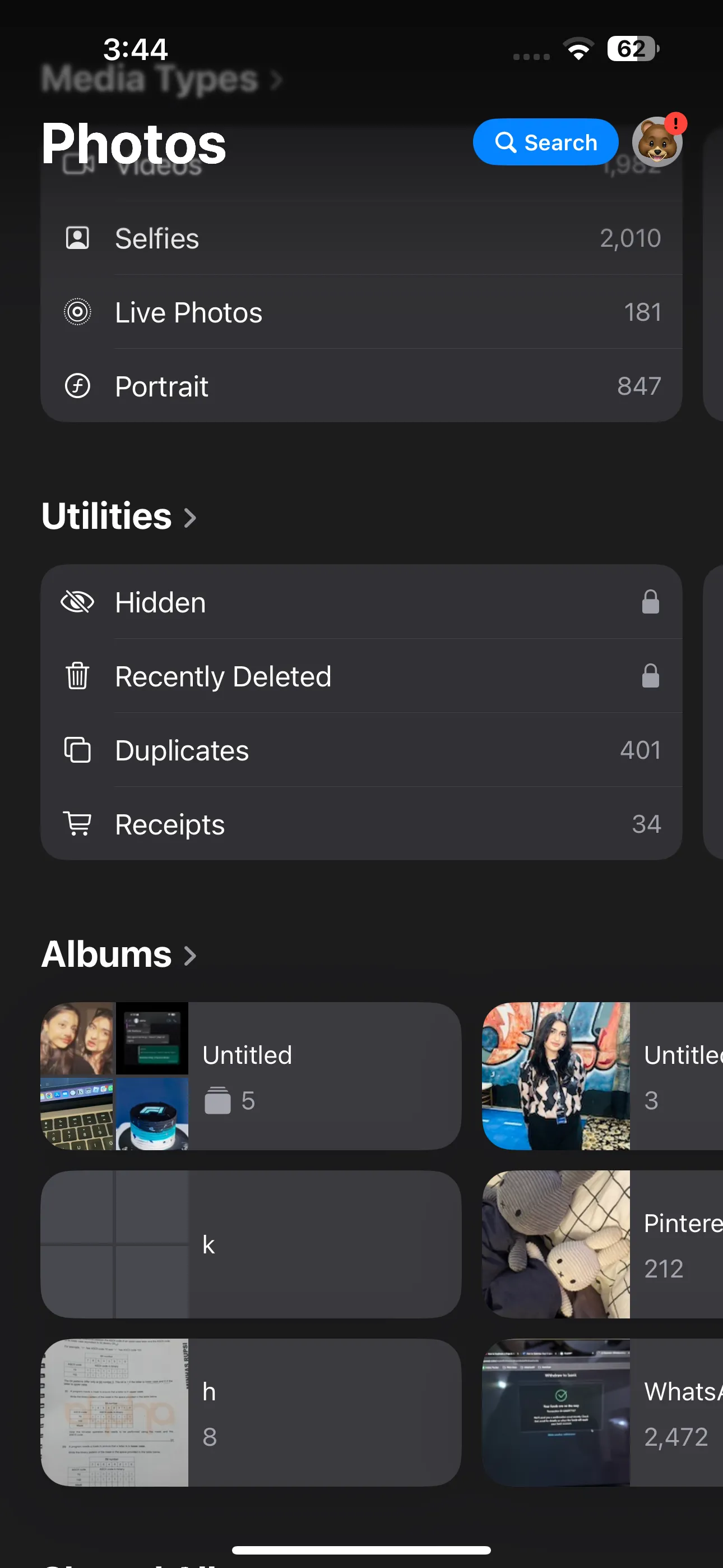 Ứng dụng Ảnh trên iPhone hiển thị các bộ sưu tập khác nhau
Ứng dụng Ảnh trên iPhone hiển thị các bộ sưu tập khác nhau
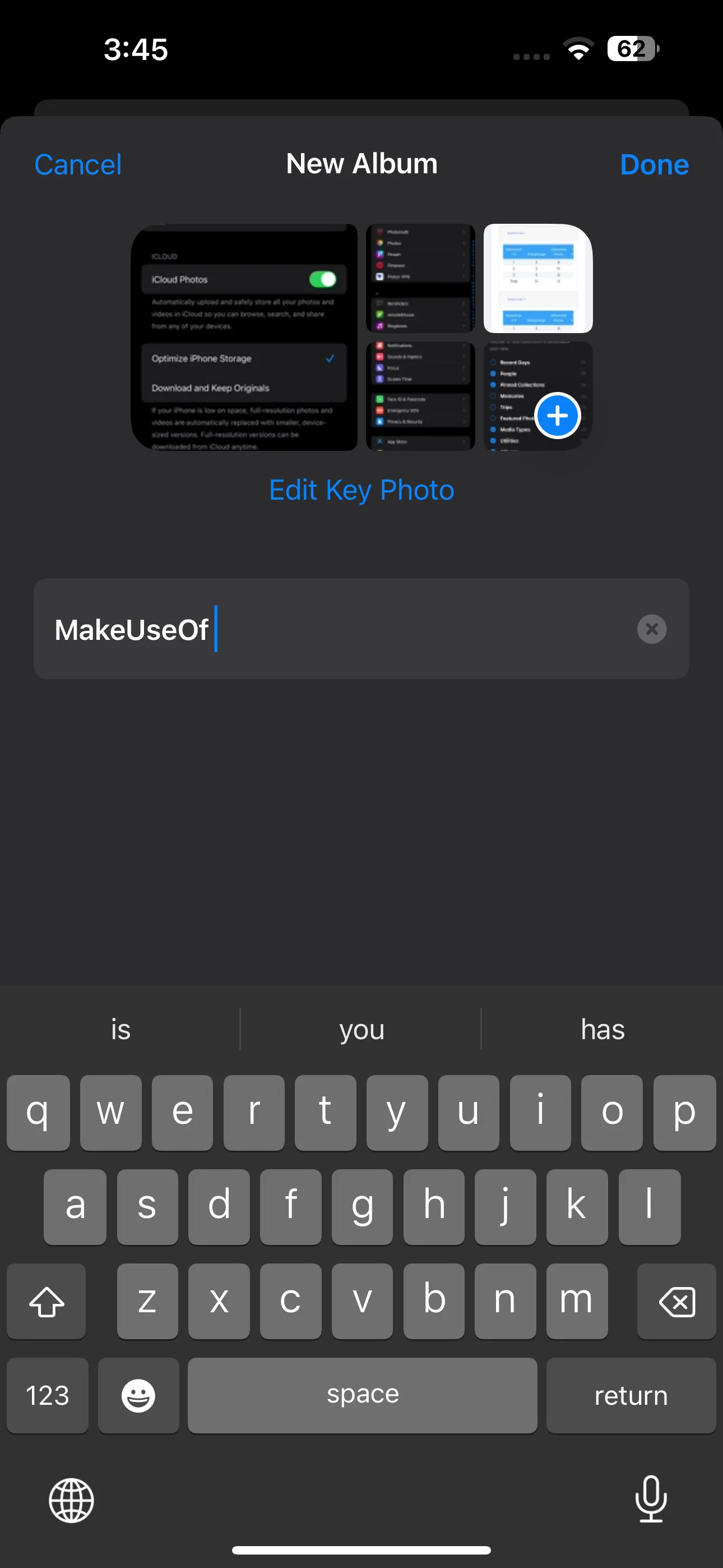 Cài đặt album mới bao gồm tên và ảnh bìa trong ứng dụng Ảnh
Cài đặt album mới bao gồm tên và ảnh bìa trong ứng dụng Ảnh
Để tổ chức các album của bạn một cách khoa học hơn nữa, bạn có thể nhóm nhiều album vào các thư mục. Ví dụ, nếu bạn chụp ảnh các dự án khác nhau cho công việc, bạn có thể tạo một thư mục “Công việc” để sắp xếp tất cả các album liên quan đến công việc.
- Quay lại mục Album và chạm vào Tạo ở góc trên bên trái.
- Chọn Thư mục Mới và đặt tên cho thư mục mới của bạn.
- Tiếp theo, chạm vào biểu tượng dấu cộng (+), chọn tất cả các album bạn muốn thêm vào thư mục, sau đó chạm vào Thêm.
- Cuối cùng, chạm vào Xong.
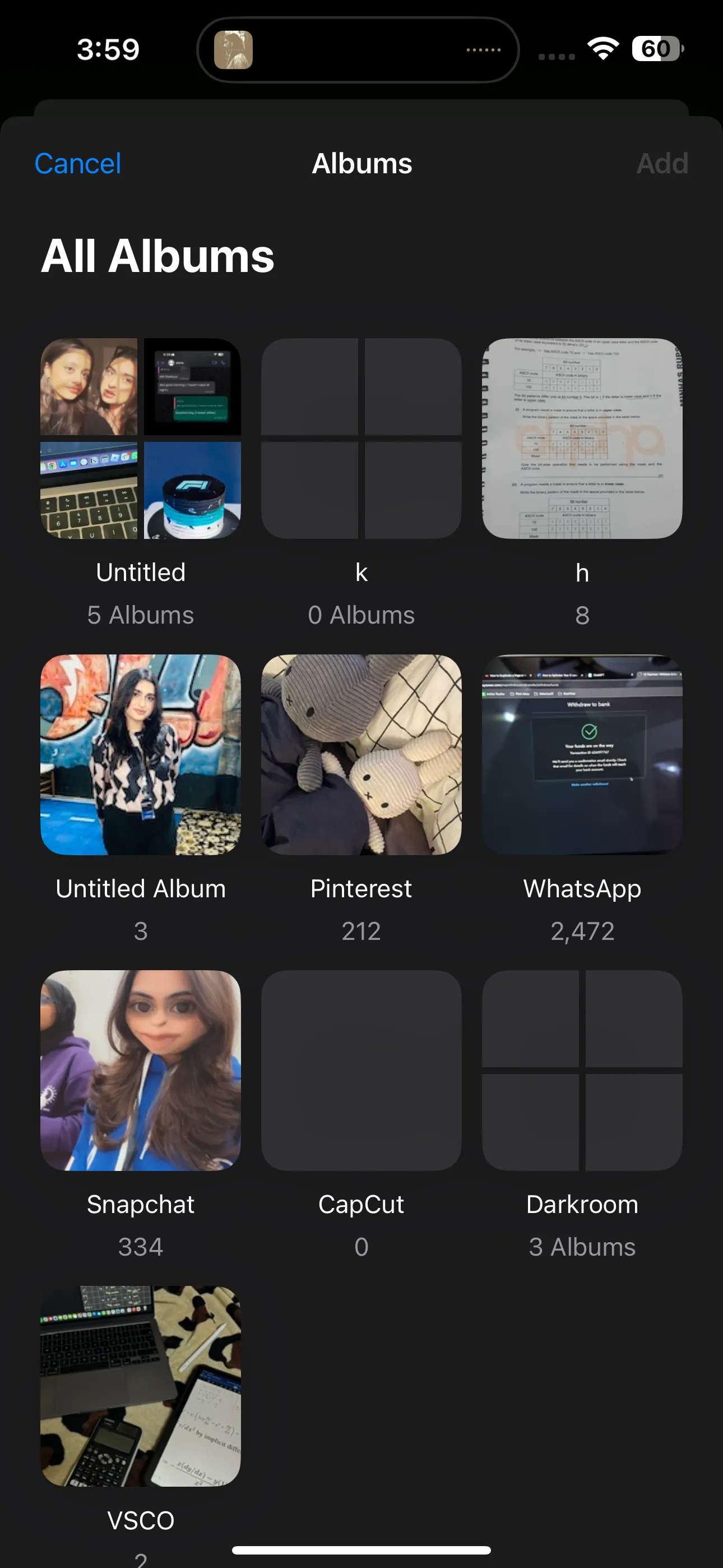 Danh sách tất cả các Album trong ứng dụng Ảnh
Danh sách tất cả các Album trong ứng dụng Ảnh
Nếu có những bức ảnh trên điện thoại mà bạn quên thêm vào album:
- Đi tới lưới ảnh chính của bạn và chạm vào Chọn ở góc trên bên phải.
- Chọn các bức ảnh bạn muốn thêm.
- Chạm vào biểu tượng dấu ba chấm (…) ở góc dưới bên phải màn hình của bạn.
- Chọn Thêm vào Album, và chọn album bạn muốn đặt ảnh vào.
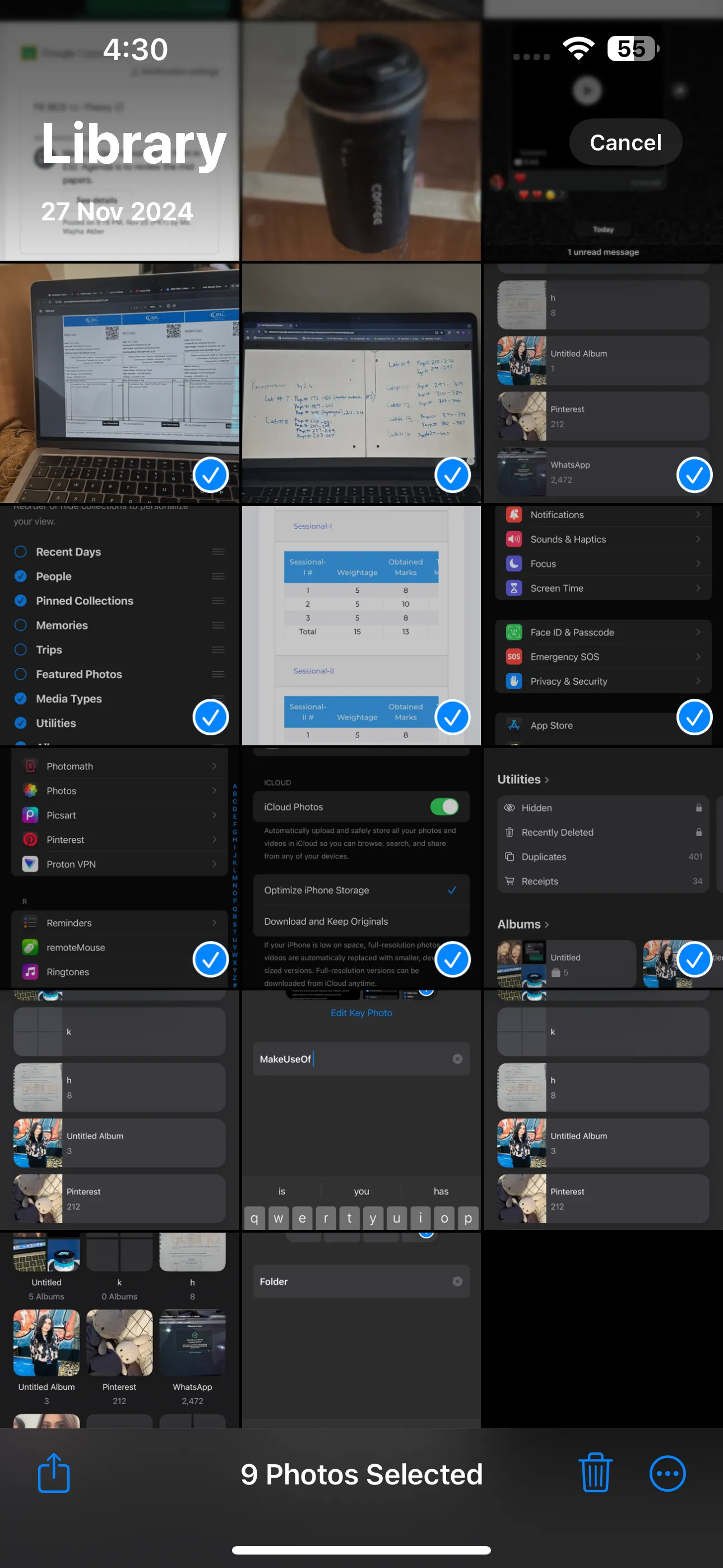 Nhiều hình ảnh được chọn trong ứng dụng Ảnh
Nhiều hình ảnh được chọn trong ứng dụng Ảnh
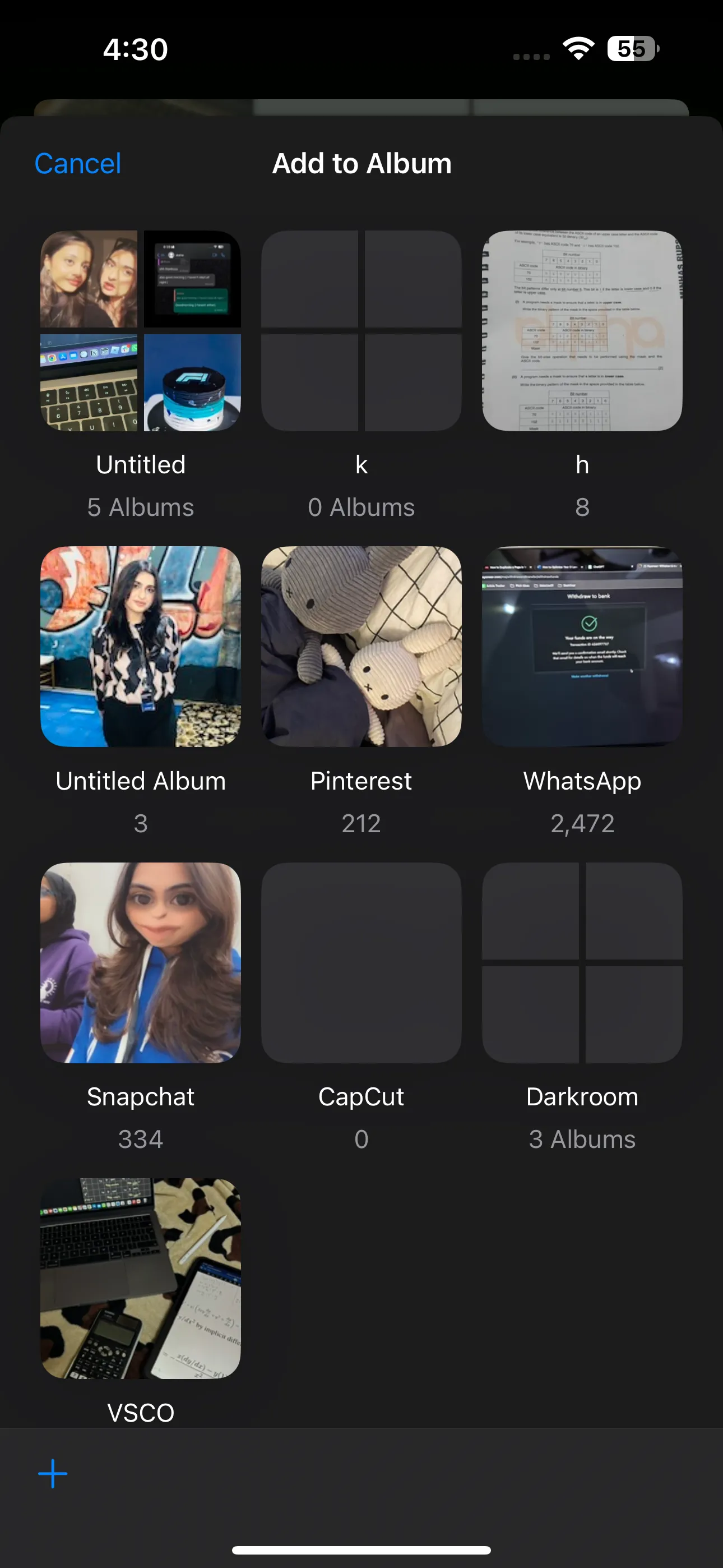 Thao tác thêm hình ảnh vào album
Thao tác thêm hình ảnh vào album
Ngoài ra, bạn có thể cuộn qua thư viện ảnh của mình, chạm vào Album, và chọn album bạn muốn thêm ảnh vào. Sau đó, chỉ cần chạm vào biểu tượng dấu cộng (+), chọn các hình ảnh bạn muốn thêm, và chạm vào Thêm.
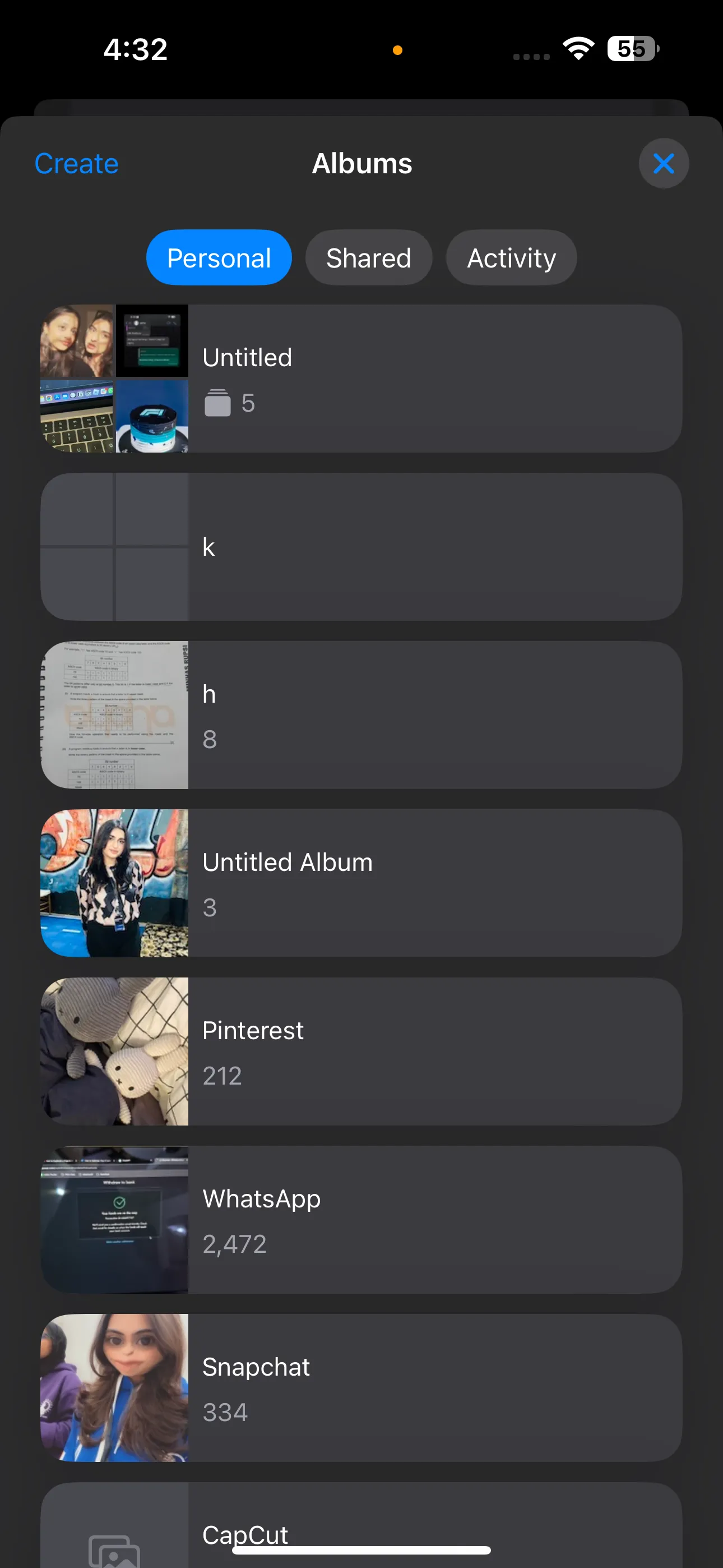 Tất cả các album được liệt kê trong ứng dụng Ảnh (phiên bản 1)
Tất cả các album được liệt kê trong ứng dụng Ảnh (phiên bản 1)
Từ giờ trở đi, bất cứ khi nào bạn cần tìm ảnh từ một sự kiện kéo dài nhiều ngày, bạn chỉ cần vào ứng dụng Ảnh và xem album phù hợp!
Cách Sắp Xếp Ảnh Trên iPhone Theo Tên Người
Cách hiệu quả tiếp theo để sắp xếp ảnh trên iPhone là theo tên người. Phương pháp này giúp bạn dễ dàng tìm thấy ảnh của chính mình, bạn bè hoặc các thành viên trong gia đình.
Các phiên bản iOS hiện đại có khả năng nhận diện khuôn mặt, cho phép iPhone của bạn tự động phát hiện và sắp xếp ảnh theo từng người. Những khuôn mặt riêng biệt này được nhận diện là các cá nhân, cho phép iPhone nhóm các bức ảnh của người đó lại với nhau, bất kể ngày tháng hay sự kiện, hoặc ngay cả khi họ ở trong một bức ảnh nhóm.
Tuy nhiên, việc sắp xếp ảnh theo tên hoặc người yêu cầu một số thiết lập ban đầu. Dưới đây là cách thực hiện:
- Cuộn qua thư viện ảnh của bạn và chạm vào Mọi người (People) (hoặc Mọi người & Thú cưng (People & Pets), nếu thú cưng được phát hiện trong thư viện của bạn).
- Bạn sẽ thấy các hình thu nhỏ cho mỗi người mà iPhone của bạn nhận diện. Chọn một trong số các khuôn mặt đó, và bạn sẽ thấy tất cả các bức ảnh có chứa người đó.
- Bạn cũng sẽ thấy rằng một số khuôn mặt chưa có tên. Để đặt tên cho họ, hãy chọn khuôn mặt và chạm vào Đặt tên cho Người này (Name This Person). Sau đó, nhập tên của họ và chạm vào Xong.
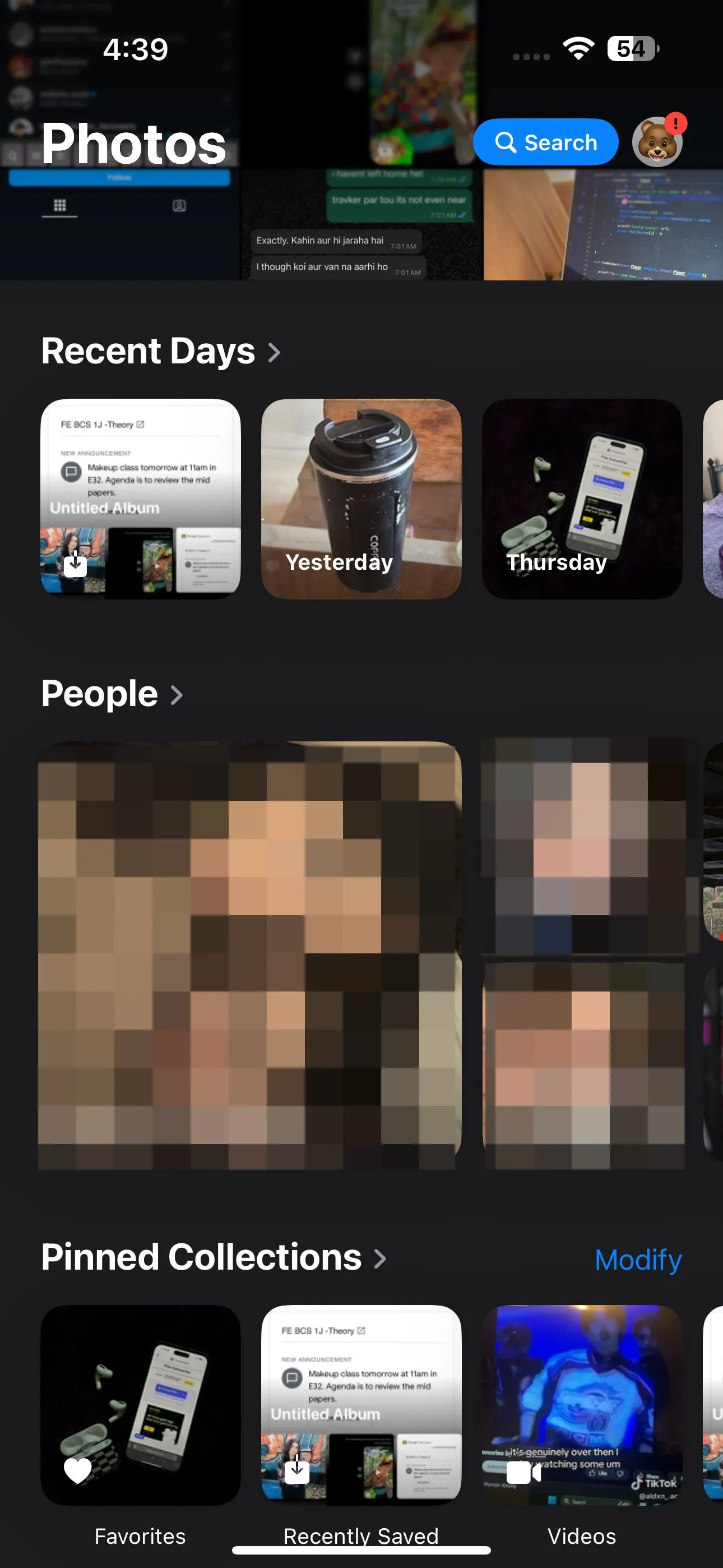 Các bộ sưu tập khác nhau trong ứng dụng Ảnh bao gồm mục Mọi người
Các bộ sưu tập khác nhau trong ứng dụng Ảnh bao gồm mục Mọi người
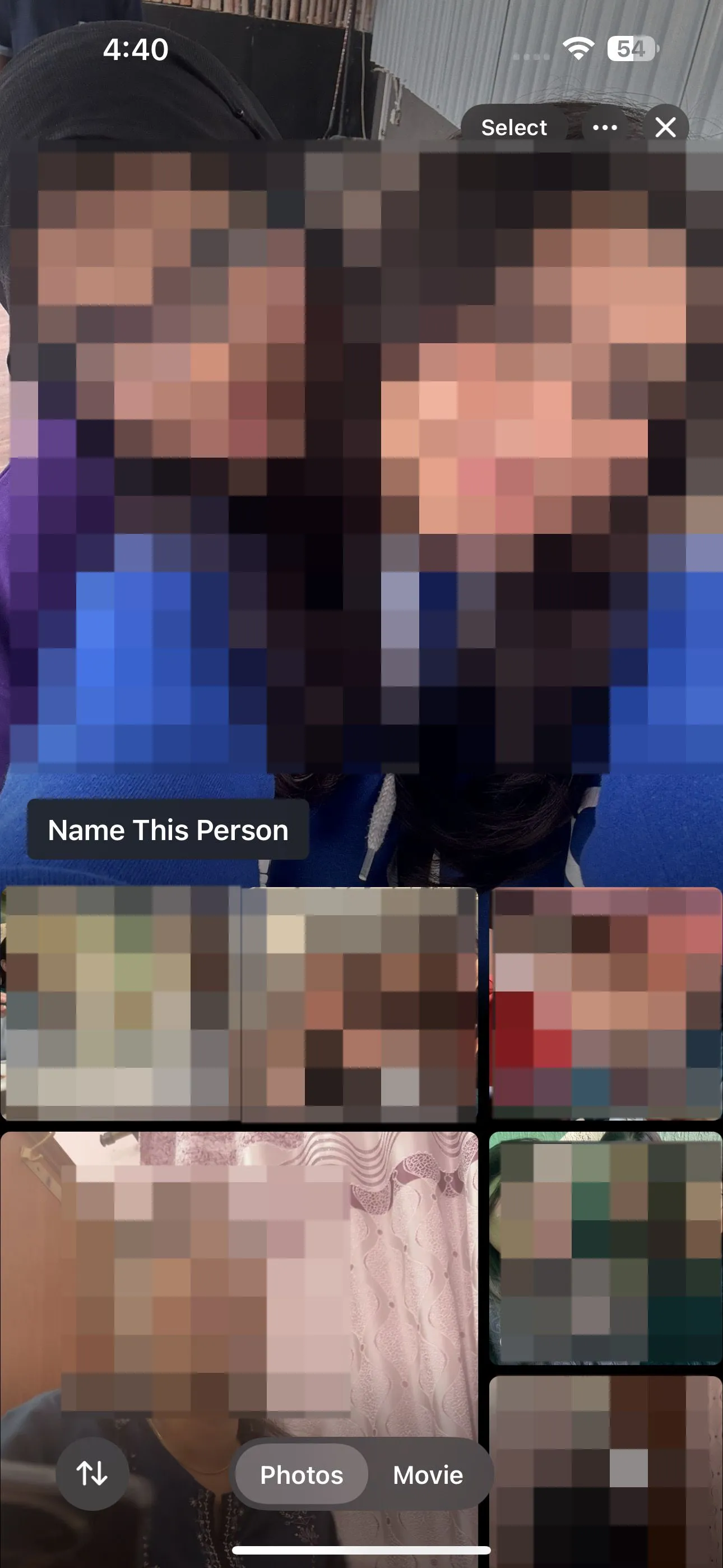 Phần của một người cụ thể trong ứng dụng Ảnh của iPhone
Phần của một người cụ thể trong ứng dụng Ảnh của iPhone
Sau khi một người được đặt tên, tất cả các bức ảnh trong tương lai có khuôn mặt của họ sẽ được gắn thẻ và có thể tìm kiếm bằng tên của họ, giúp bạn dễ dàng tìm thấy chúng bất cứ lúc nào.
Nếu bạn muốn tạo một album cho một người cụ thể, bạn có thể làm như vậy bằng cách chọn khuôn mặt của họ và chạm vào Chọn ở góc trên bên phải. Sau đó, chọn Chọn Tất cả, và chạm vào biểu tượng dấu ba chấm (…) ở góc dưới bên phải màn hình. Cuối cùng, chọn Thêm vào Album và chạm vào biểu tượng dấu cộng (+) để tạo một album riêng cho họ.
Cách Sắp Xếp Ảnh Trên iPhone Theo Địa Điểm
Ứng dụng Ảnh trên iPhone cũng sẽ tự động sắp xếp ảnh của bạn theo địa điểm nếu bạn thường xuyên đi du lịch. Nhưng giống như phương pháp trước, bạn phải thiết lập nó trước.
Khi bạn chụp ảnh bằng iPhone, siêu dữ liệu của bức ảnh sẽ tự động ghi lại vị trí của bức ảnh – miễn là bạn đã bật Dịch vụ Định vị (Location Services) cho ứng dụng Camera.
Dưới đây là cách quản lý Dịch vụ Định vị trên iPhone của bạn:
- Mở ứng dụng Cài đặt (Settings).
- Đi tới Quyền riêng tư & Bảo mật (Privacy & Security) > Dịch vụ Định vị (Location Services). Đảm bảo công tắc ở trên cùng đã được bật.
- Bây giờ, cuộn xuống và chọn ứng dụng Camera.
- Đảm bảo tùy chọn Khi dùng Ứng dụng (While Using the App) được chọn.
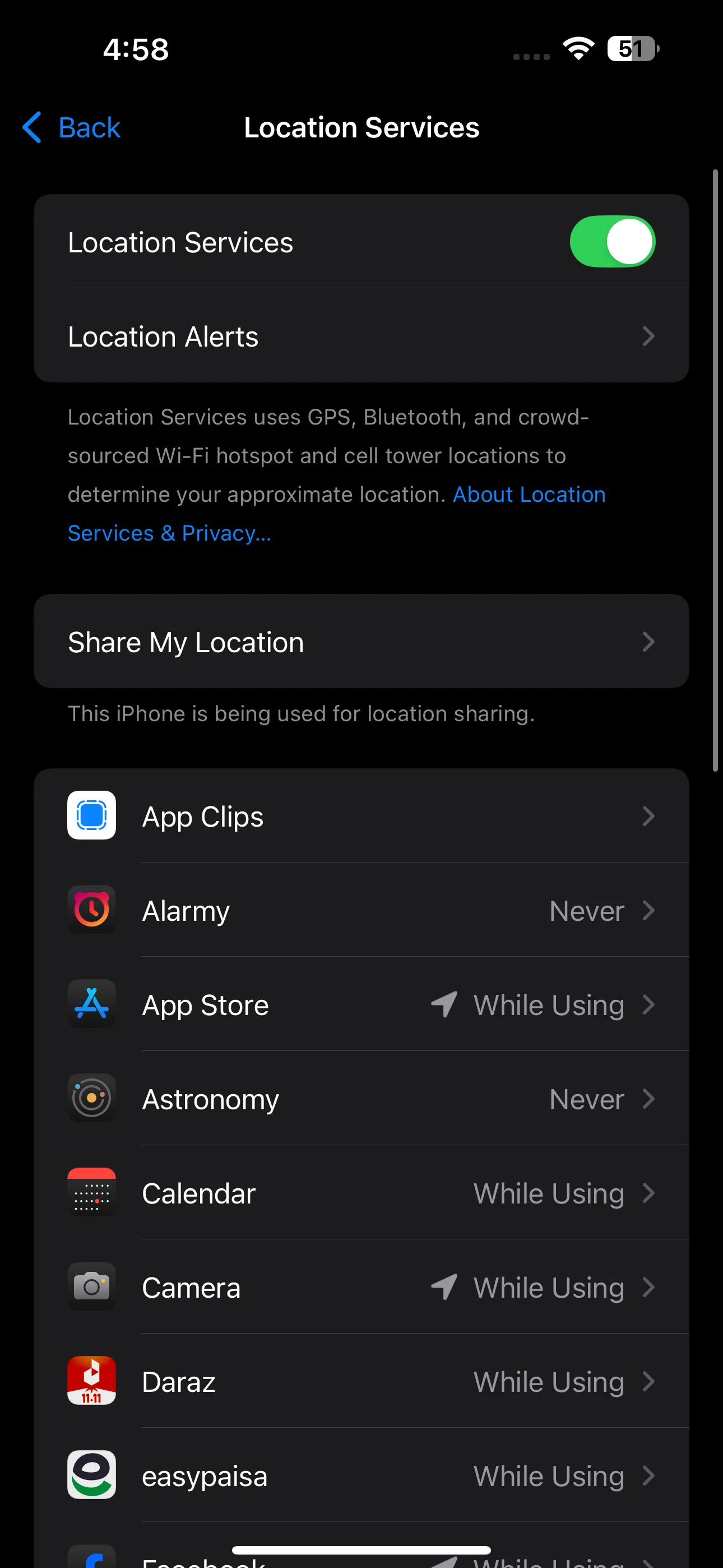 Cài đặt Dịch vụ Định vị trong ứng dụng Ảnh của iPhone
Cài đặt Dịch vụ Định vị trong ứng dụng Ảnh của iPhone
Khi cài đặt này được bật, iPhone của bạn sẽ tự động gắn thẻ địa lý cho các hình ảnh mới. Sau đó, nó sẽ sắp xếp các bức ảnh dựa trên vị trí này vào một album được tạo sẵn.
Để xem ảnh của bạn:
- Cuộn qua thư viện ảnh của bạn và tìm Bộ sưu tập đã ghim (Pinned Collections). Sau đó, chạm vào Bản đồ (Map). Nếu bạn không thấy, bạn có thể cần sửa đổi Bộ sưu tập đã ghim của mình. Để làm như vậy, chỉ cần chạm vào Sửa đổi (Modify) và chạm vào biểu tượng dấu cộng (+) bên cạnh Bản đồ trong mục Đề xuất (Suggestions).
- Trên bản đồ, chạm vào hình thu nhỏ của địa điểm bạn muốn xem. Bạn sẽ thấy tất cả các bức ảnh từ vị trí đó.
 Bộ sưu tập đã ghim trong ứng dụng Ảnh của iOS hiển thị bộ sưu tập Bản đồ
Bộ sưu tập đã ghim trong ứng dụng Ảnh của iOS hiển thị bộ sưu tập Bản đồ
Lọc Ảnh Trên iPhone Để Dễ Tìm Kiếm
Đôi khi, bạn có thể chỉ muốn xem các ảnh chụp màn hình trong một album hoặc chỉ những bức ảnh bạn đã chỉnh sửa. Thay vì cuộn qua từng bức ảnh theo cách thủ công, bạn có thể sử dụng các tùy chọn lọc tích hợp sẵn của ứng dụng Ảnh. Đơn giản chỉ cần vuốt qua thư viện ảnh của bạn, chạm vào Album, và mở album bạn muốn lọc.
Tiếp theo, chạm vào biểu tượng sắp xếp và chọn Lọc (Filter). Một menu ngữ cảnh sẽ xuất hiện với sáu tùy chọn: Tất cả mục (All Items), Yêu thích (Favorites), Ảnh (Photos), Đã sửa (Edited), Video, và Ảnh chụp màn hình (Screenshots). Tất cả những gì bạn cần làm là chọn loại ảnh bạn muốn xem.
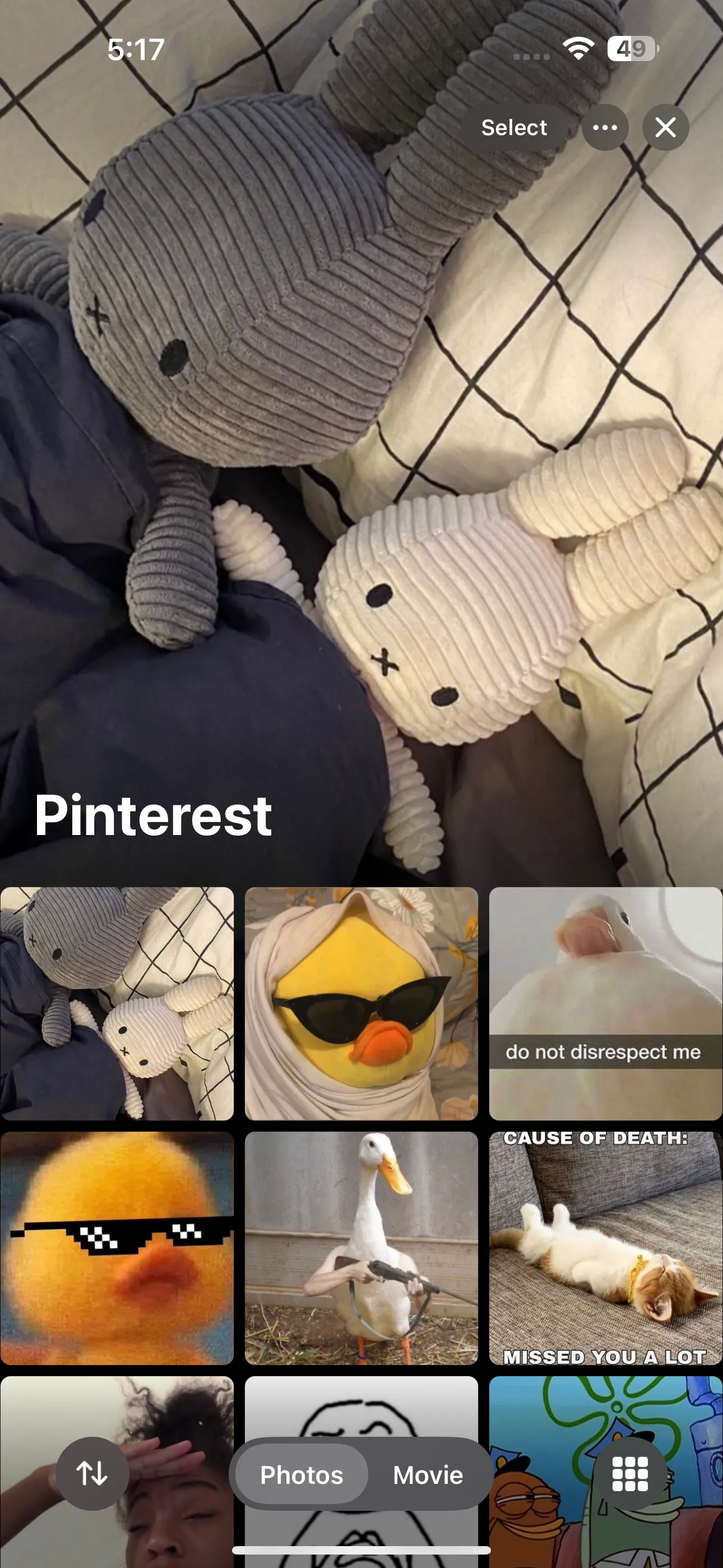 Album có tiêu đề "Pinterest" trong ứng dụng Ảnh của iOS
Album có tiêu đề "Pinterest" trong ứng dụng Ảnh của iOS
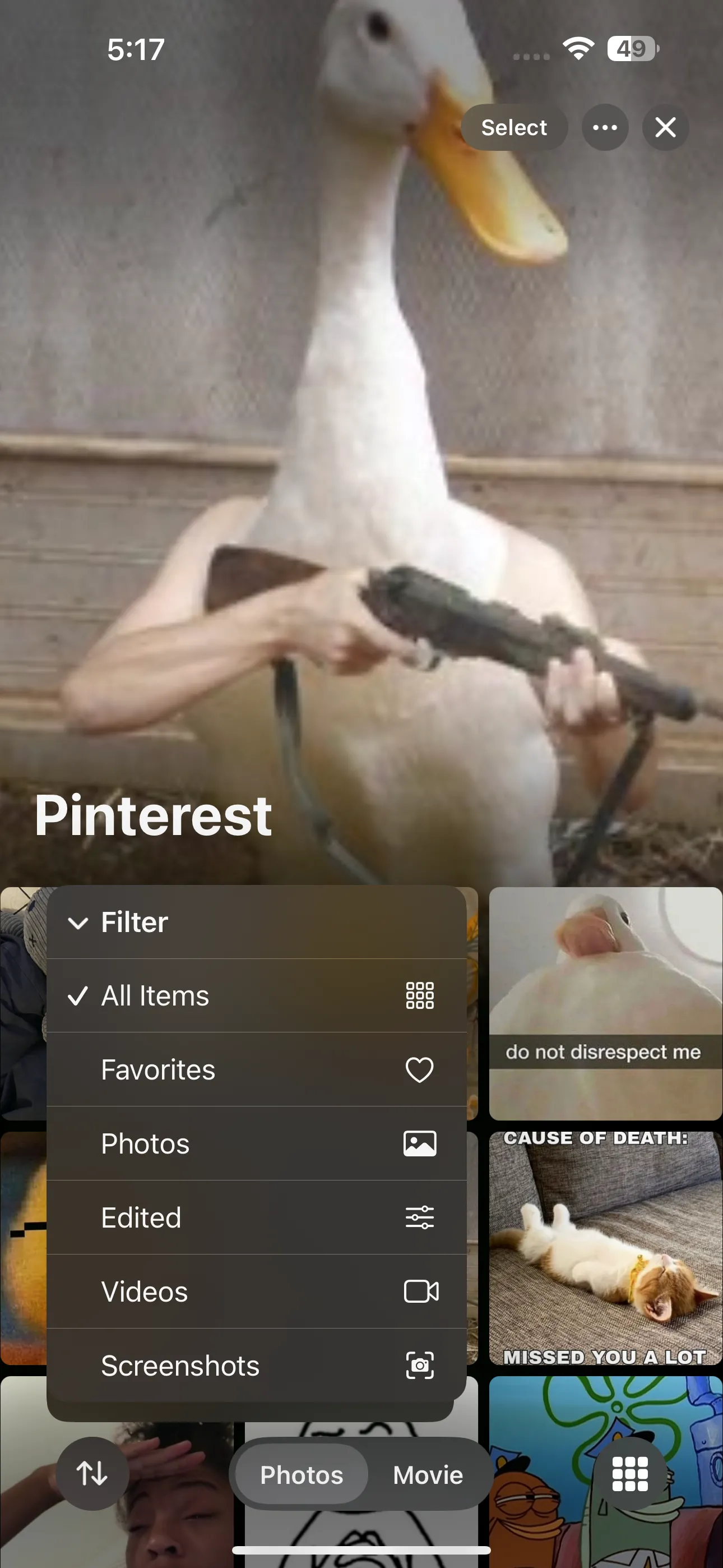 Các tùy chọn lọc khác nhau trong ứng dụng Ảnh của iOS
Các tùy chọn lọc khác nhau trong ứng dụng Ảnh của iOS
Khi bạn đã hoàn tất và muốn xóa bộ lọc, chạm vào biểu tượng đã thay thế biểu tượng sắp xếp, chọn Lọc, và chọn Tất cả mục. Tính năng này không chỉ giới hạn trong album – bạn cũng có thể lọc toàn bộ thư viện của mình bằng cách thực hiện các bước tương tự như trên. Chỉ cần đảm bảo bạn đang ở trong lưới ảnh chính của mình!
Sắp Xếp Ảnh iPhone Của Bạn
Theo mặc định, ứng dụng Ảnh sắp xếp hình ảnh theo ngày chúng được chụp. Về cơ bản, điều này có nghĩa là ảnh được sắp xếp dựa trên dấu thời gian gốc của chúng, ngay cả khi bạn nhận chúng qua AirDrop hoặc lưu chúng từ một ứng dụng.
Mặc dù điều này có thể hữu ích trong một số trường hợp, nhưng nó có thể khiến việc tìm kiếm những bức ảnh bạn mới chụp trở nên khó khăn, đặc biệt nếu bạn có xu hướng lưu nhiều hình ảnh. May mắn thay, bạn có thể chọn giữ nguyên cách sắp xếp thư viện ảnh theo dấu thời gian gốc của chúng hoặc chọn hiển thị chúng ở cuối dòng thời gian của bạn.
Để làm như vậy, hãy cuộn qua thư viện của bạn và chạm vào biểu tượng sắp xếp ngay khi nó xuất hiện. Một menu ngữ cảnh sẽ ngay lập tức xuất hiện với hai tùy chọn: Sắp xếp theo Gần đây thêm (Sort by Recently Added) và Sắp xếp theo Ngày chụp (Sort by Date Captured). Chọn tùy chọn đầu tiên nếu bạn muốn các bức ảnh mới nhất của mình xuất hiện ở cuối thư viện. Mặt khác, chọn tùy chọn thứ hai nếu bạn muốn thư viện của mình tiếp tục được sắp xếp theo ngày bạn chụp các bức ảnh tương ứng thay vì ngày bạn lưu chúng vào thư viện.
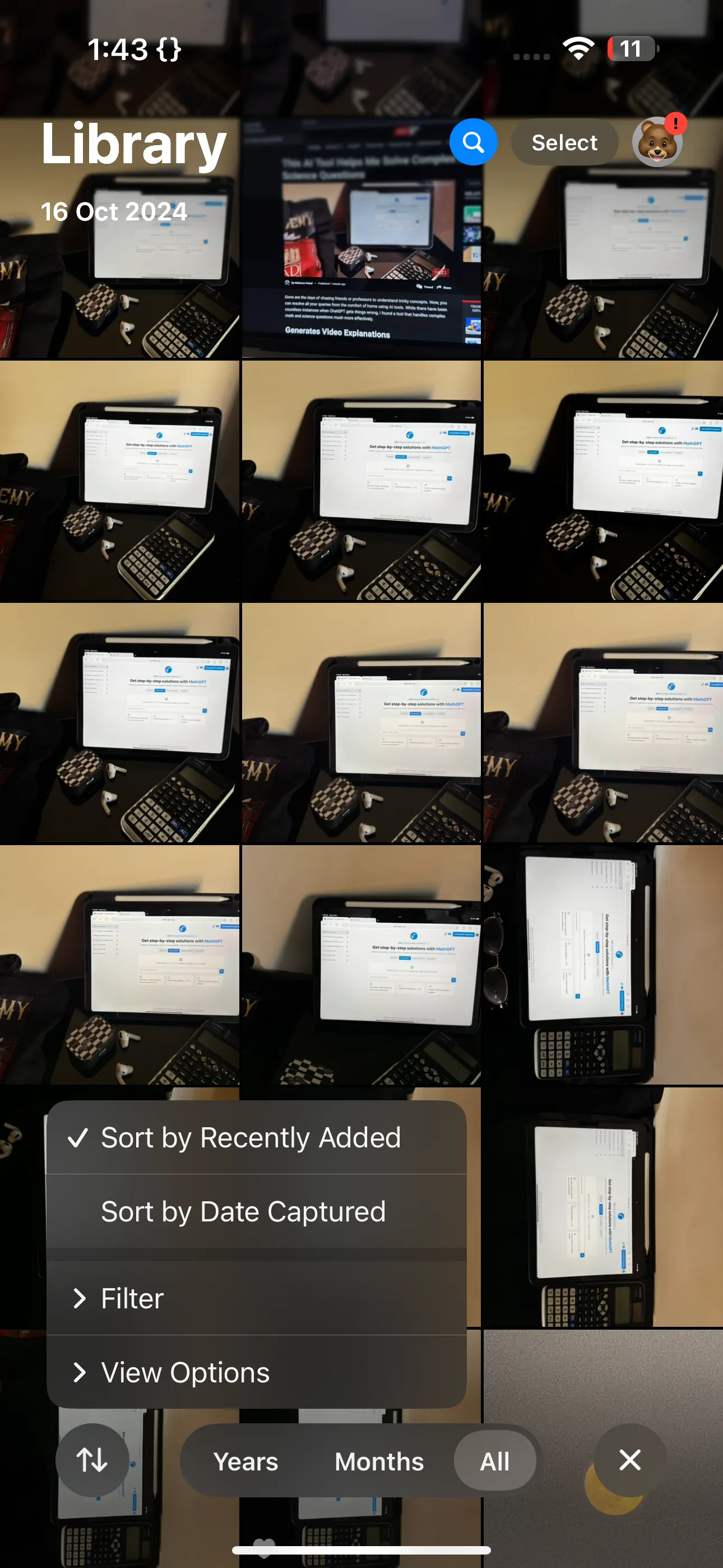 Các tùy chọn sắp xếp khác nhau trong ứng dụng Ảnh được hiển thị
Các tùy chọn sắp xếp khác nhau trong ứng dụng Ảnh được hiển thị
Đối với các album, bạn cũng có thể sắp xếp hình ảnh theo Cũ nhất trước (Oldest First), Mới nhất trước (Newest First), hoặc theo Thứ tự tùy chỉnh (Custom Order). Để làm điều này, hãy đi đến album bạn muốn sắp xếp và chỉ cần làm theo các bước tương tự đã nêu ở trên. Sau đó, chọn tùy chọn sắp xếp ưu tiên của bạn.
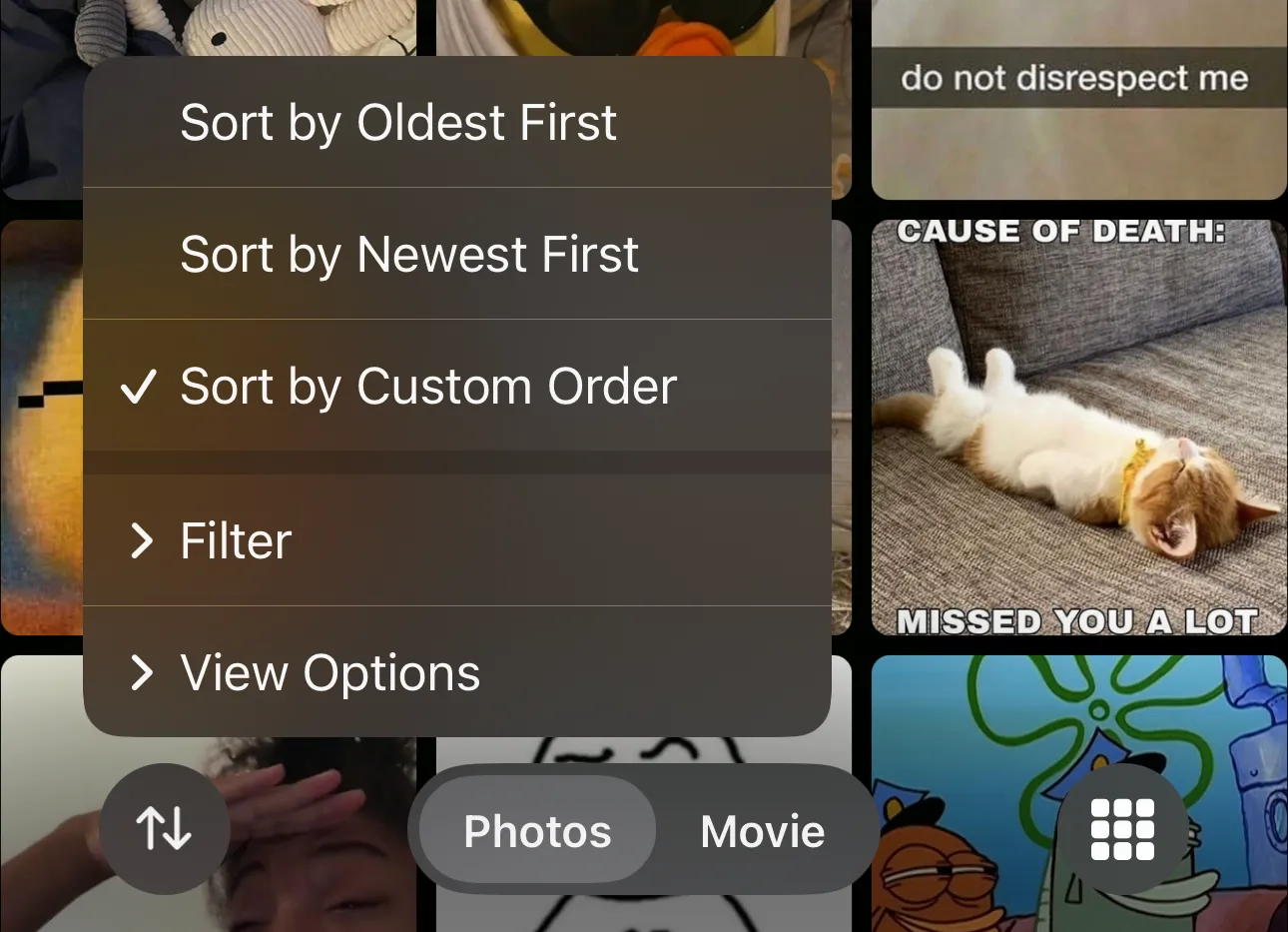 Các tùy chọn Sắp xếp và Lọc trong ứng dụng Ảnh của iOS bên trong một album
Các tùy chọn Sắp xếp và Lọc trong ứng dụng Ảnh của iOS bên trong một album
Với những mẹo và thủ thuật nhanh chóng được đề cập ở trên, bạn sẽ nhanh chóng sắp xếp ảnh trên iPhone của mình một cách hiệu quả! Làm như vậy không chỉ giúp bạn dọn dẹp thư viện ảnh mà còn giúp bạn tìm ảnh nhanh hơn nhiều trong ứng dụng Ảnh. Hãy bắt tay vào tổ chức lại kho ảnh của bạn ngay hôm nay để trải nghiệm sự tiện lợi và tối ưu hóa không gian lưu trữ trên thiết bị của mình.